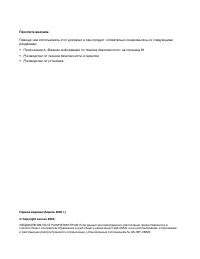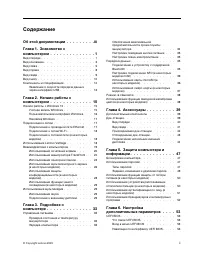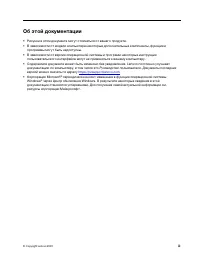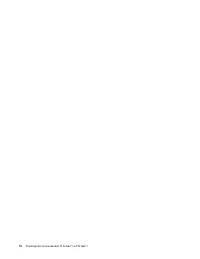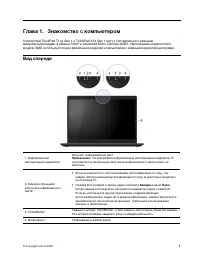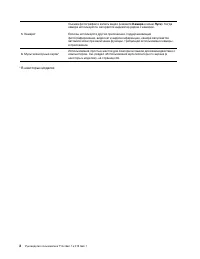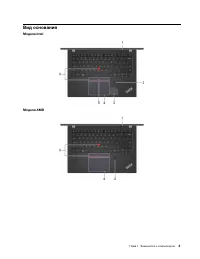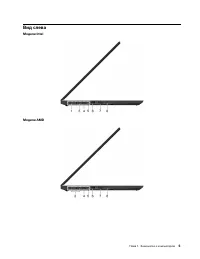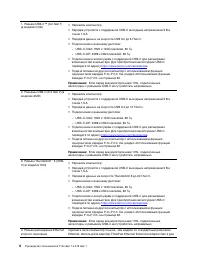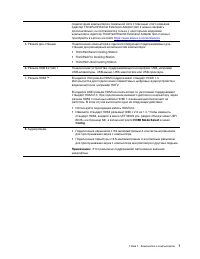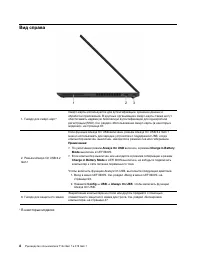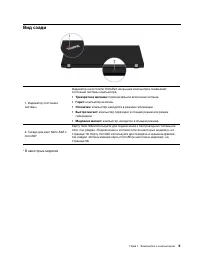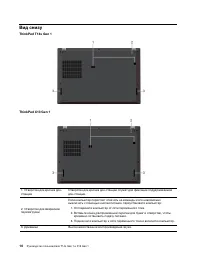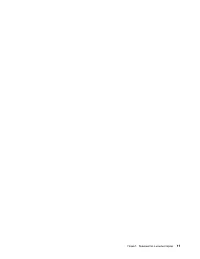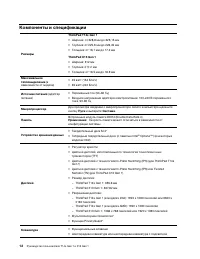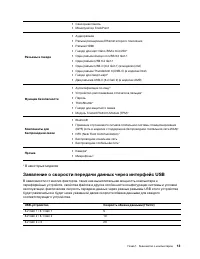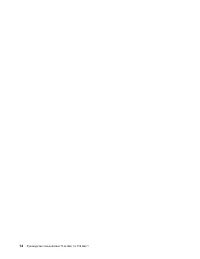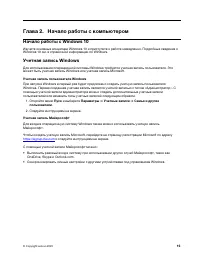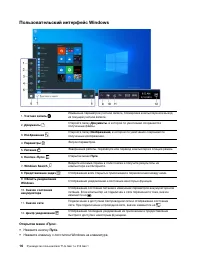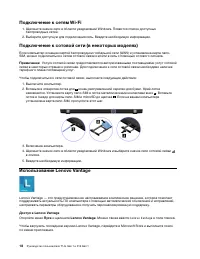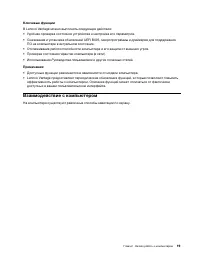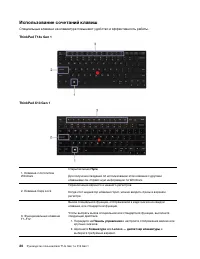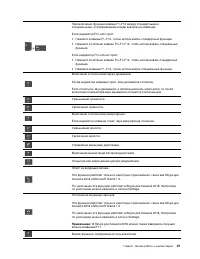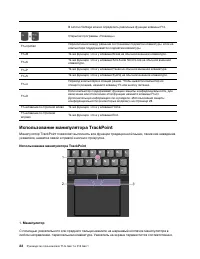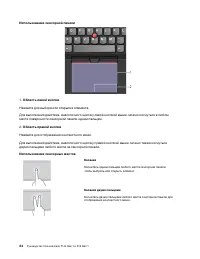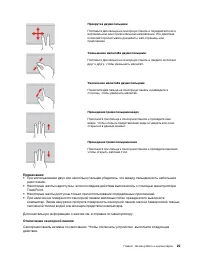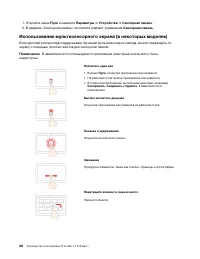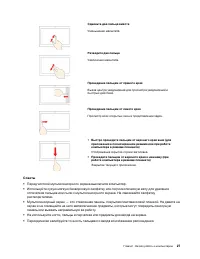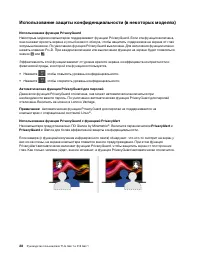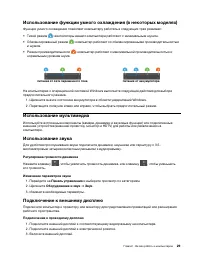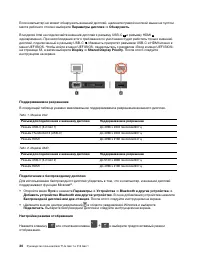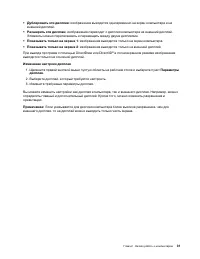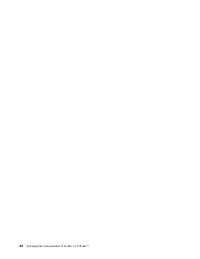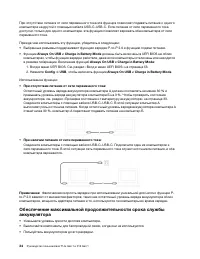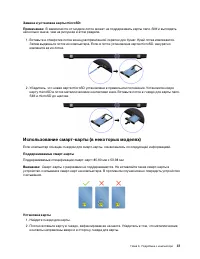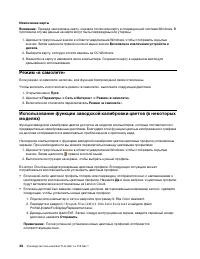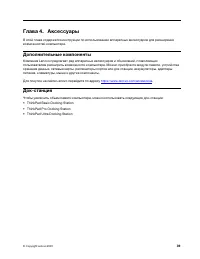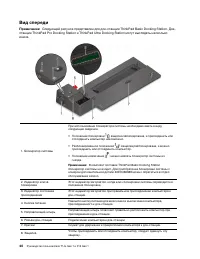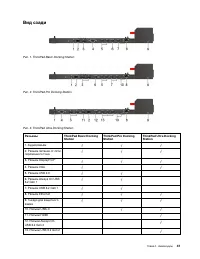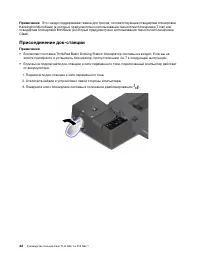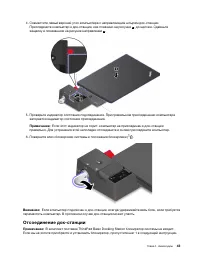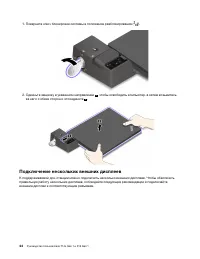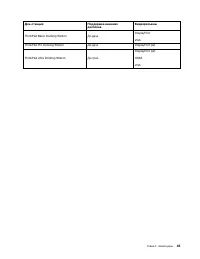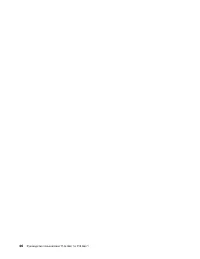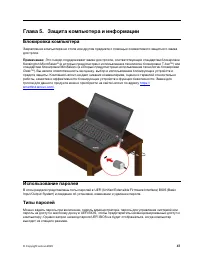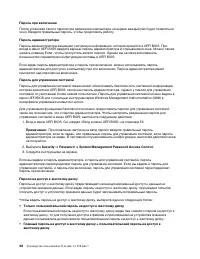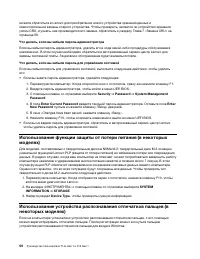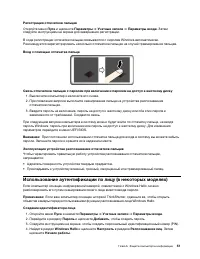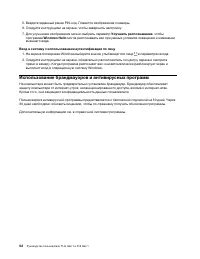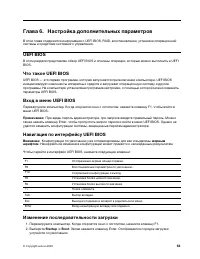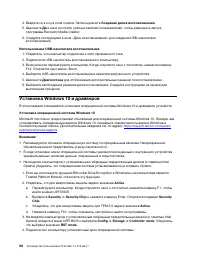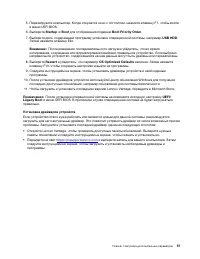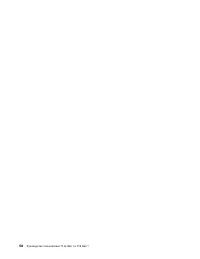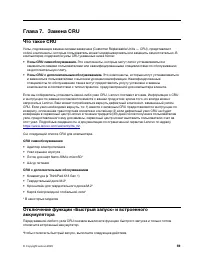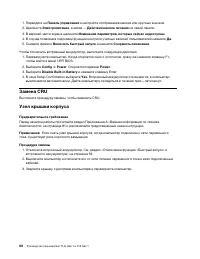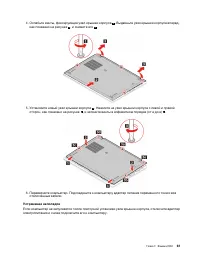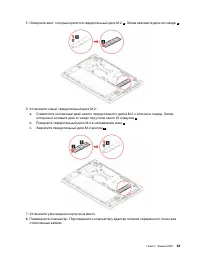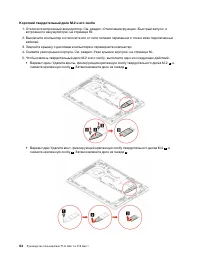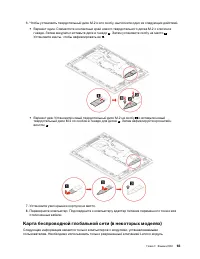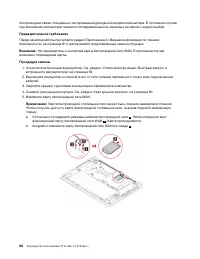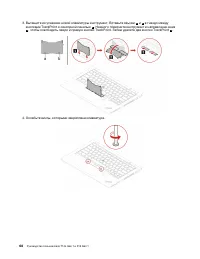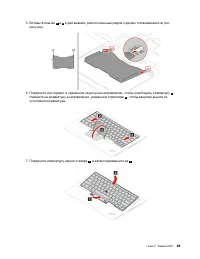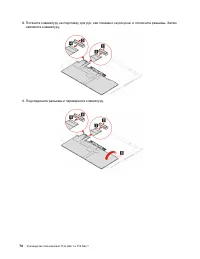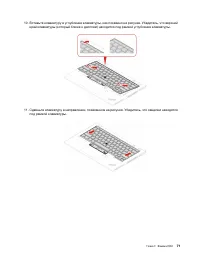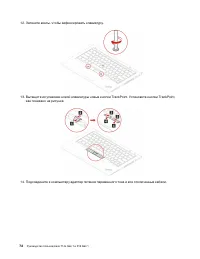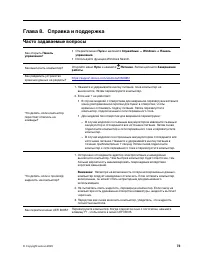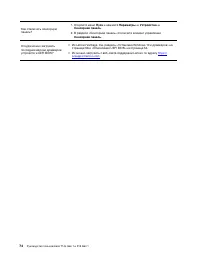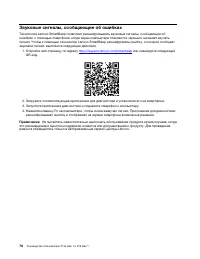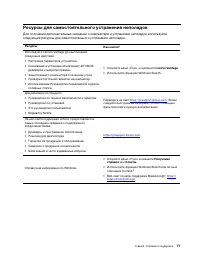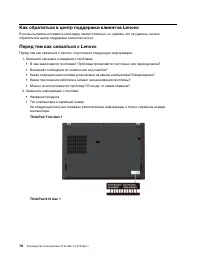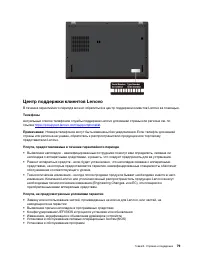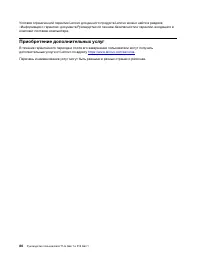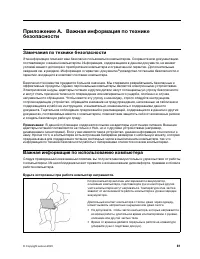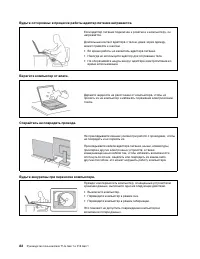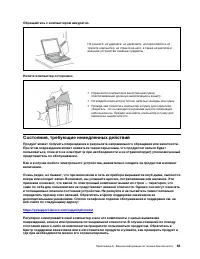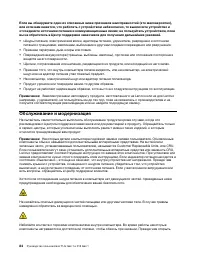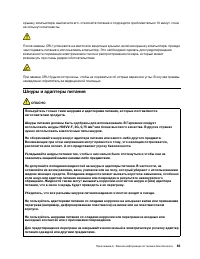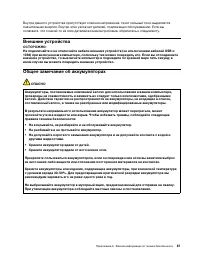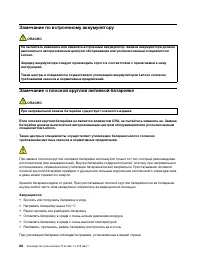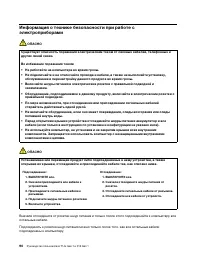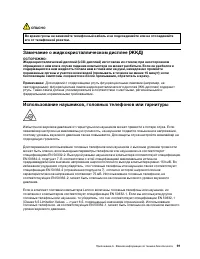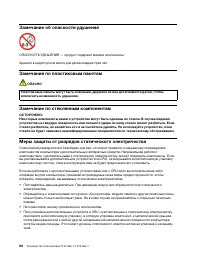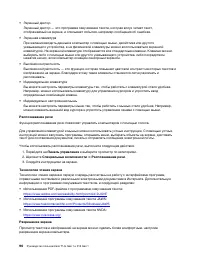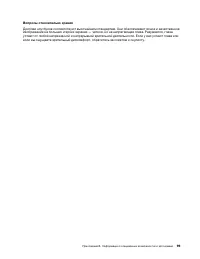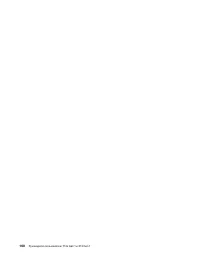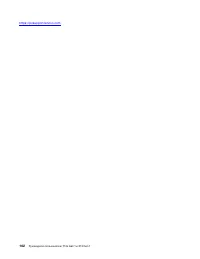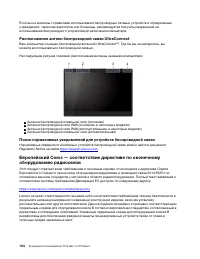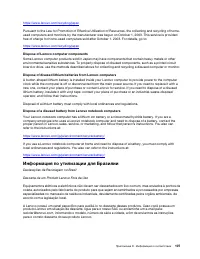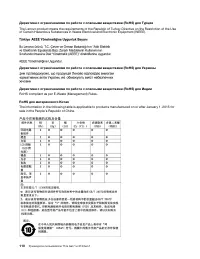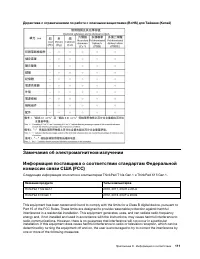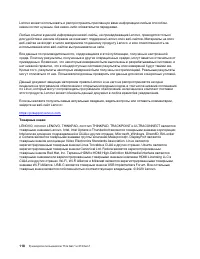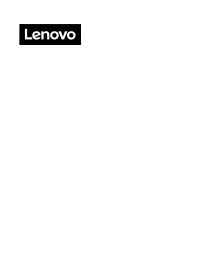Ноутбуки Lenovo X13 G1 - инструкция пользователя по применению, эксплуатации и установке на русском языке. Мы надеемся, она поможет вам решить возникшие у вас вопросы при эксплуатации техники.
Если остались вопросы, задайте их в комментариях после инструкции.
"Загружаем инструкцию", означает, что нужно подождать пока файл загрузится и можно будет его читать онлайн. Некоторые инструкции очень большие и время их появления зависит от вашей скорости интернета.
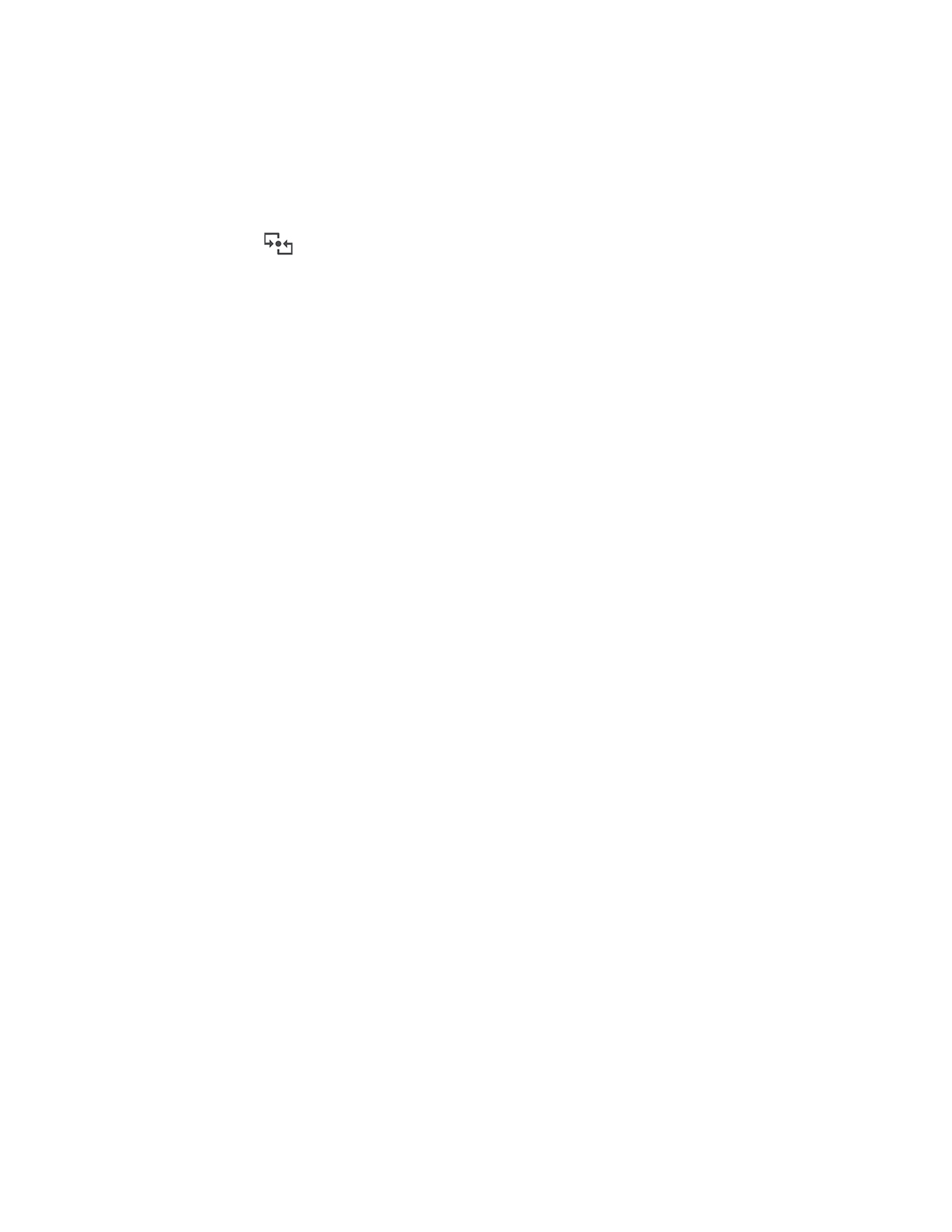
Устройство с поддержкой Bluetooth автоматически подключится к компьютеру в следующий раз, если
два устройства будут находиться поблизости друг от друга при включенной функции Bluetooth.
Bluetooth можно использовать для передачи данных или удаленного управления и взаимодействия.
Настройка подключения NFC (в некоторых моделях Intel)
Если компьютер поддерживает функцию NFC, около области сенсорной панели будет отображаться
знак или наклейка NFC
.
NFC — это технология высокочастотной беспроводной связи на малых расстояниях. Функция NFC
позволяет просто коснуться и подключить компьютер к другому устройству, поддерживающему
технологию NFC, на расстоянии нескольких сантиметров.
Включение NFC
1. Откройте меню
Пуск
и щелкните
Параметры
➙
Сеть и Интернет
➙
Режим «в самолете»
.
2. Выключите режим «В самолете».
3. Включите функцию NFC.
Установление соединения с картой NFC или смартфоном, поддерживающим технологию NFC
Прежде чем начать, убедитесь в следующем:
• Карта имеет формат обмена данными NFC (NDEF), иначе обнаружить ее будет невозможно.
• Экран смартфона обращен вверх.
Чтобы установить соединение с картой NFC или смартфоном, поддерживающим функцию NFC,
выполните следующие действия.
1. Поднесите карту или смартфон непосредственно к области знака или наклейки NFC на
компьютере.
2. Медленно перемещайте карту или смартфон вокруг знака или наклейки NFC, пока не
отобразится сообщение об успешном обнаружении устройства.
Внимание:
Во время передачи данных не переводите компьютер в спящий режим и не
блокируйте смартфон; в противном случае возможно повреждение данных.
Использование карты microSD (в некоторых моделях)
Если компьютер оснащен гнездом для карты nano-SIM и карты microSD, прочтите следующую
информацию.
Поддерживаемая карта microSD
• Карта Secure Digital (SD)
• Карта Secure Digital eXtended-Capacity (SDXC) UHS-1
• Карта Secure Digital High-Capacity (SDHC) UHS-1
Внимание:
• Прежде чем взять в руки карту microSD, коснитесь металлического стола или заземленного
металлического предмета. В противном случае карта может быть повреждена накопившимся на
теле статическим электричеством.
• Во время передачи данных не переводите компьютер в спящий режим; в противном случае данные
могут быть повреждены.
36
Руководство пользователя T14s Gen 1 и X13 Gen 1
Содержание
- 3 Содержание
- 4 ii
- 5 Об этой документации; iii
- 7 Глава 1. Знакомство с компьютером; Вид спереди
- 14 Вид справа
- 15 Вид сзади
- 16 Вид снизу
- 18 Компоненты и спецификации
- 19 Заявление о скорости передачи данных через интерфейс USB
- 21 Глава 2. Начало работы с компьютером; Начало работы с Windows 10
- 22 Пользовательский интерфейс Windows; Открытие меню «Пуск»
- 24 Доступ к Lenovo Vantage
- 25 Ключевые функции; Взаимодействие с компьютером
- 26 Использование сочетаний клавиш
- 28 Использование манипулятора TrackPoint
- 29 Использование сенсорной панели
- 30 Область правой кнопки; Использование сенсорных жестов
- 31 Отключение сенсорной панели
- 32 Параметры; Сенсорная панель; Использование мультисенсорного экрана (в некоторых моделях)
- 33 Советы
- 34 Использование защиты конфиденциальности (в некоторых моделях); Использование функции PrivacyGuard
- 35 Использование функции умного охлаждения (в некоторых моделях); Использование мультимедиа
- 39 Глава 3. Подробнее о компьютере; Управление питанием; Проверка состояния аккумулятора; Проверка температуры аккумулятора; Зарядка компьютера; Использование питания от сети переменного тока
- 41 Передача данных
- 43 Замена и установка карты microSD:; Поддерживаемые смарт-карты
- 44 Режим «в самолете»
- 48 Присоединение док-станции
- 49 Отсоединение док-станции
- 50 Подключение нескольких внешних дисплеев
- 53 Глава 5. Защита компьютера и информации; Блокировка компьютера; Использование паролей
- 55 Задание, изменение и удаление пароля
- 57 Использование аутентификации по лицу (в некоторых моделях)
- 58 Улучшить распознавание; Windows Hello; Использование брандмауэров и антивирусных программ
- 59 Глава 6. Настройка дополнительных параметров; UEFI BIOS; жирным; Изменение последовательности загрузки; Startup
- 62 Установка Windows 10 и драйверов
- 65 Что такое CRU; Узлы CRU самообслуживания.
- 67 Устранение неполадок
- 68 Твердотельный диск M.2; Предварительное требование
- 70 Короткий твердотельный диск M.2 и его скоба
- 71 Карта беспроводной глобальной сети (в некоторых моделях)
- 79 Глава 8. Справка и поддержка; Часто задаваемые вопросы
- 81 Сообщения об ошибках
- 82 Звуковые сигналы, сообщающие об ошибках
- 83 Ресурсы для самостоятельного устранения неполадок
- 84 ThinkPad T14s Gen 1
- 85 Центр поддержки клиентов Lenovo; Телефоны
- 86 Приобретение дополнительных услуг
- 87 Замечания по технике безопасности; Важная информация по использованию компьютера; Будьте осторожны: при работе компьютер нагревается.
- 89 Состояния, требующие немедленных действий
- 90 Обслуживание и модернизация
- 91 Шнуры и адаптеры питания; ОПАСНО
- 92 Заявление в отношении источника питания
- 94 Замечание по встроенному аккумулятору; Замечание о плоской круглой литиевой батарейке
- 95 Тепловыделение и вентиляция
- 97 Замечание о жидкокристаллическом дисплее (ЖКД)
- 98 Замечание об опасности удушения; Замечания по пластиковым пакетам; Замечание по стеклянным компонентам
- 99 Условия эксплуатации; Температура; Очистка и обслуживание; Основные рекомендации по обслуживанию
- 100 Очистка компьютера; Чистка клавиатуры
- 101 Информация о специальных возможностях
- 103 Эргономичность работы
- 105 Вопросы относительно зрения
- 107 Получение поддержки
- 109 Приложение D. Информация о соответствии; Заявление о соответствии радиочастот; Информация о беспроводной связи; Взаимодействие беспроводных сетей; Условия работы и ваше здоровье
- 110 Расположение антенн беспроводной связи UltraConnect
- 112 Важная информация о WEEE; Информация о WEEE для Венгрии; Заявление об утилизации для Японии; Collect and recycle a disused Lenovo computer or monitor
- 114 Информация об утилизации аккумуляторов для Европейского союза; Утилизация аккумуляторов из продуктов Lenovo
- 116 RoHS для материкового Китая
- 117 Замечания об электромагнитном излучении
- 118 Соответствие директиве по электромагнитной совместимости
- 119 Замечание по шнуру питания для Японии
- 120 Информация, относящаяся к сертификации; Этикетки с нормативной информацией; Замечание по электронным этикеткам для Кореи; Сертификация TCO
- 121 Звуковое уведомление для Бразилии
- 122 Информация о моделях ENERGY STAR
- 123 Приложение E. Замечания и товарные знаки; Замечания
- 124 Товарные знаки
Характеристики
Остались вопросы?Не нашли свой ответ в руководстве или возникли другие проблемы? Задайте свой вопрос в форме ниже с подробным описанием вашей ситуации, чтобы другие люди и специалисты смогли дать на него ответ. Если вы знаете как решить проблему другого человека, пожалуйста, подскажите ему :)